Facebook là mạng xã hội nhiều tiện ích và có số lượng người dùng nhiều nhất thế giới. Trong khi sử dụng, nhiều người loay hoay cách làm hiện số người theo dõi trên facebook bằng máy tính. Cùng daohocthuat tìm hiểu ngay qua bài viết dưới đây nhé.
Thông thường việc mở Follow trên Facebook nhằm mục đích cho những bạn có lượng người theo dõi lớn trên mạng. Bị giới hạn bạn bè ở mức 5000, nên khi mở theo dõi sẽ giúp bạn có nhiều người theo dõi hơn. Giúp rất nhiều cho việc nổi tiếng của cá nhân và bán hàng.
Tại sao Facebook không hiển thị số người theo dõi?
Khi kích hoạt chế độ Public trên Facebook, những bài đăng của bạn sẽ hiển thị trên Newfeed của các follower. Điều này khiến một số người dùng cảm thấy bất tiện hoặc gặp rắc rối. Người dùng không thể tự giải quyết những bất tiện này vì họ không thể nhìn thấy, tác động tới lượng người theo dõi.

Hiện số người theo dõi trên Facebook
Nguyên nhân của việc này xuất phát từ chính sách bảo vệ trẻ vị thành niên của Facebook. Số người theo dõi trên Facebook chỉ được hiển thị khi người dùng mở chế độ công khai cho các Status của mình.
Hướng dẫn hiện số người theo dõi trên Facebook bằng máy tính
Tìm cách làm hiển thị số người theo dõi trên Facebook bằng PC rất cần thiết. Giúp bạn kiểm soát được thông tin người có thể xem thông tin cá nhân. Hạn chế việc thông tin bị rò rỉ cho người xấu, quấy rối,…
Cách hiển thị lượng người theo dõi trên Facebook máy tính rất nhanh và dễ làm. Chỉ vài bước thay đổi đơn giản bạn đã kiểm tra được lượng follower.
Bước 1: Đăng nhập vào trang Facebook cá nhân.
Bước 2: Tại giao diện sử dụng Facebook, bạn nhấn vào nút biểu tượng tùy chọn (mũi tên hướng xuống) ở góc phải. Sau đó, bạn bấm vào mục Cài đặt & quyển riêng tư, Tiếp tục chọn Cài đặt.
Bước 3: Bảng Cài đặt hiện lên, bạn chọn mục Bài viết công khai (bên trái màn hình). Ở phần Ai có thể theo dõi tôi, bạn chọn Mọi người.
Bước 4: Vào trang cá nhân, bấm vào phần Chỉnh sửa trang cá nhân. Sau đó, stick vào ô Theo dõi.
Bước 5: Xem lại với tư cách người xem để kiểm tra cập nhật.
Cách làm hiện số người theo dõi trên facebook điện thoại
Bên cạnh việc tìm cách làm hiện số người theo dõi trên facebook bằng máy tính. Bạn cũng có thể thử chỉnh sửa trên điện thoại. Thao tác trên điện thoại vừa nhanh lại rất dễ làm.
Bước 1: Bạn đăng nhập và vào trang Facebook cá nhân. Và thực hiện theo thao tác vào Phần Cài đặt -> Bài Viết công khai -> Chọn Mọi người.
Bước 2: Trở ra trang cá nhân, chọn mục Chỉnh sửa chi tiết công khai phía dưới ảnh đại diện.
Bước 3: Tại phần Chi tiết, bạn chọn Chỉnh sửa.
Bước 4. Sau đó, bạn stick vào ô Theo dõi để hiện thị số lượng người theo dõi trên Facebook.
Như vậy là thông tin người theo dõi sẽ hiện lên.
Cách hiện ô số người theo dõi trong phần chi tiết công khai
Hiện nay thì ở phần bài Chi tiết công khai của một số bạn không có sẳn phần hiển thị số người theo dõi. Nên hôm nay mình sẽ hướng dẫn thêm cho cac bạn đó biết cách làm sao để hiện ô “số người theo dõi” lên nhé.
Bước 1: Bạn vào Cài Đặt và Quyền Riêng Tư -> Chọn vào Cài Đặt -> Chọn Người theo dõi và nội dung công khai.
Bước 2: Check vào nút Công Khai hết nhé.
Bước 3. Bạn nhờ một nick khác vào trang cá nhân của mình và nhấn vào nút theo dõi.
Bước 4. Sau khi nhấn xong tự động vào phần Chi tiết công khai để check lại xem nhé.
Như vậy là hoàn thành phần việc có số người theo dõi trong phần chi tiết công khai nhé.
Hướng dẫn cách làm hiển thị số người theo dõi trên Facebook bằng video
Trên đây, mình đã chia sẻ cho các bạn cách làm hiện số người theo dõi trên facebook bằng máy tính siêu đơn giản. Hy vọng bài viết đã mang đến những thông tin hựu ích cho bạn. Xem thêm một số bài viết khác của daohocthuat nhé.
[adinserter block="5"]











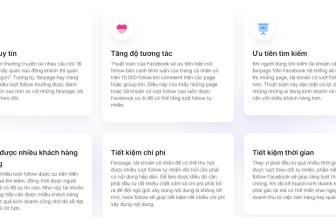







Phần chỉnh sửa chi tiết của mình không hiện cái ô người theo dõi thì phải làm sao ạ?
Bạn vào Link này để xem nhé. http://daohocthuat.com/cach-bat-hien-thi-so-nguoi-theo-doi-facebook.html